فهرست مطالب:
- مرحله 1: Master Arduino را با صفحه کلید TinyBasic و PS2 بسازید
- مرحله 2: صفحه کلید PS2 را به Master Arduino وصل کنید
- مرحله 3: کتابخانه MRETV را در آردوینو دوم بارگذاری کنید و همه چیز را کنار هم قرار دهید
- مرحله 4: اختیاری: استفاده از PCB
- مرحله 5: نظرات و قدردانی نهایی

تصویری: رایانه اصلی آردوینو با خروجی تلویزیون: 5 مرحله (همراه با تصاویر)

2024 نویسنده: John Day | [email protected]. آخرین اصلاح شده: 2024-01-30 08:57



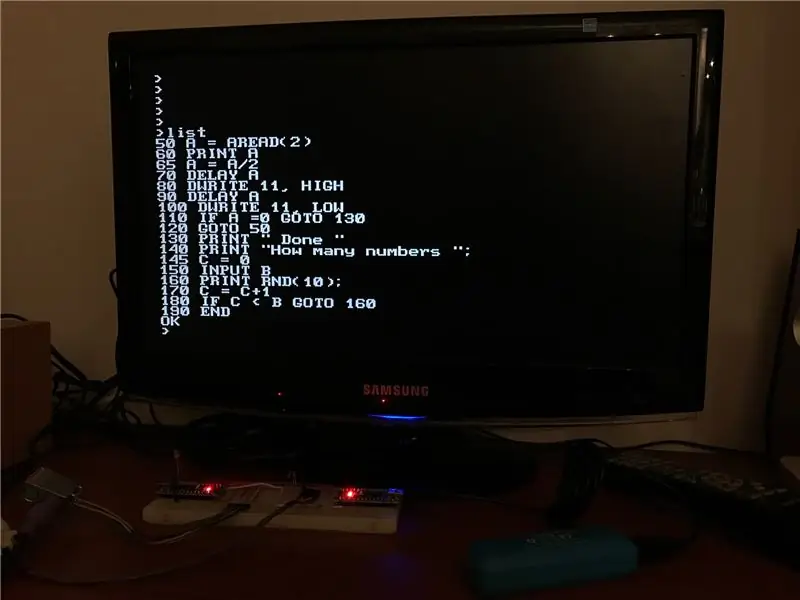

در این دستورالعمل نحوه ساخت یک کامپیوتر 8 بیتی یکپارچهسازی با سیستمعامل BASIC را با استفاده از دو آردوینو و چند جزء دیگر نشان خواهم داد.
می توانید متغیرها و برنامه BASIC را با صفحه کلید PS2 وارد کنید ، و خروجی روی مانیتور با متن 47 ستون x 29 ردیف 8x8 پیکسل کاراکتر (B&W) ، وضوح مشابه یا بهتر از Commodore 64 ، برابر است 40 در 25 نویسه
در ویدیوی بالا می توانید آن را در عمل مشاهده کنید.
سپس می توانید برنامه را در Arduino EEPROM ذخیره کنید و همچنان می توانید پین های ورودی/خروجی را مستقیماً از طریق دستورات اختصاصی Basic کنترل کنید.
یکی از آردوینو "استاد" است و Tiny Basic Plus را اجرا می کند ، پیاده سازی C Tiny Basic ، با تمرکز بر پشتیبانی از آردوینو. همچنین صفحه کلید PS2 را کنترل می کند. سپس خروجی از طریق پورت سریال به دومین آردوینو ارسال می شود که به لطف کتابخانه فوق العاده MRETV خروجی فیلم را تولید می کند.
ایده استفاده از یک یا چند Arduino برای ایجاد رایانه ای به سبک قدیمی با گویش Basic جدید نیست ، اما تا کنون محدودیت هایی در وضوح خروجی وجود دارد. در برخی از پروژه های موجود در شبکه ، مردم از صفحه نمایش LCD استفاده می کردند ، در برخی دیگر ، برای استفاده از مانیتور ، از کتابخانه TVout استفاده شده است ، که وضوح بسیار پایین تری دارد. علاوه بر این در بسیاری از این پروژه ها باید سپر یا سخت افزار خاصی ساخته شود.
در اینجا شما فقط به دو آردوینو ، چند دیود ، چند مقاومت و کانکتور برای صفحه کلید PS2 و مانیتور نیاز دارید ، همانطور که در تصویر بالا نشان داده شده است.
مرحله 1: Master Arduino را با صفحه کلید TinyBasic و PS2 بسازید
TinyBasic Plus و MRETV برای Arduino IDE - بزرگتر و متفاوت کار می کنند.
ابتدا IDE 1.6.4 را از وب سایت رسمی آردوینو بارگیری کنید. اگر نسخه های جدیدتری در رایانه خود دارید ، بهترین کار این است که آن را با فرمت.zip بارگیری کرده و آنها را در رایانه خود از حالت فشرده خارج کنید. برای بارگیری نسخه ویندوز روی این پیوند کلیک کنید.
سپس به کتابخانه صفحه کلید PS2 نیاز دارید. می توانید آن را در انتهای همین صفحه پیدا کنید. کافی است آن را فشرده نکنید و پوشه PS2keyboard را در: arduino-1.6.4 / libraries کپی کنید
سرانجام ، در این صفحه ، فایل TinyBasicPlus_PS2.ino را بارگیری کنید ، فشرده را خارج کرده و در Arduino خود بارگذاری کنید.
این یک تنوع استاندارد TinyBasic Plus است که من کتابخانه PS2 را اضافه کرده و کد را تغییر داده ام تا متغیرهای متغیر آن پذیرفته شود.
جزئیات بیشتر در مورد TiniBasic Plus و آموزش ها را می توانید در این پیوند مشاهده کنید.
اگر مشکلی وجود ندارد و مشکلات سازگاری وجود دارد ، Tiny Basic در حال اجرا است. می توانید آن را از طریق یک مانیتور سریال در رایانه خود آزمایش کنید. برای این منظور از PuTTY استفاده می کنم ، اما بسیاری از برنامه های دیگر در دسترس هستند.
شما باید پورت COM درست را تنظیم کنید (همان چیزی است که در Arduino IDE پیدا می کنید) و نرخ باود = 2400
در اینجا شما می توانید برخی از برنامه ها را در Basic فقط با تایپ کردن آنها با صفحه کلید رایانه خود آزمایش کنید (بعداً نشان خواهم داد که چگونه صفحه کلید PS2 را مستقیماً به Arduino وصل کنید).
برای مثال سعی کنید:
10 چاپ "سلام ، جهان!"
20 GOTO 10
اجرا کن
سپس می توانید حلقه نامتناهی را فقط با تایپ ctrl+c متوقف کنید. توجه داشته باشید که این ترکیب برای صفحه کلید PS2 کار نخواهد کرد.
در مرحله بعد نحوه اتصال صفحه کلید PS2 به آردوینو را نشان خواهم داد.
مرحله 2: صفحه کلید PS2 را به Master Arduino وصل کنید
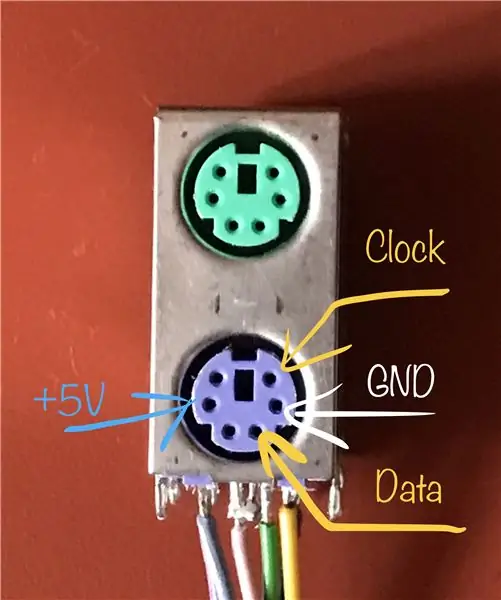
من تمام اطلاعات و کتابخانه را از این دستورالعمل دریافت کردم.
اساساً شما باید چهار پین زیر را وصل کنید:
- صفحه کلید داده به پین 8 آردوینو ،
- IRQ صفحه (ساعت) به پین 3 آردوینو ؛
- البته شما باید GND و +5V را نیز متصل کنید.
من یک کانکتور زن PS2 قدیمی را از یک مادربرد PC خراب کردم. شما به سادگی می توانید آن را با تفنگ حرارتی فروختید.
در تصویر نشان داده شده در این مرحله ، می توانید عملکرد پین های مورد نیاز کانکتور PS2 را بیابید.
مرحله 3: کتابخانه MRETV را در آردوینو دوم بارگذاری کنید و همه چیز را کنار هم قرار دهید
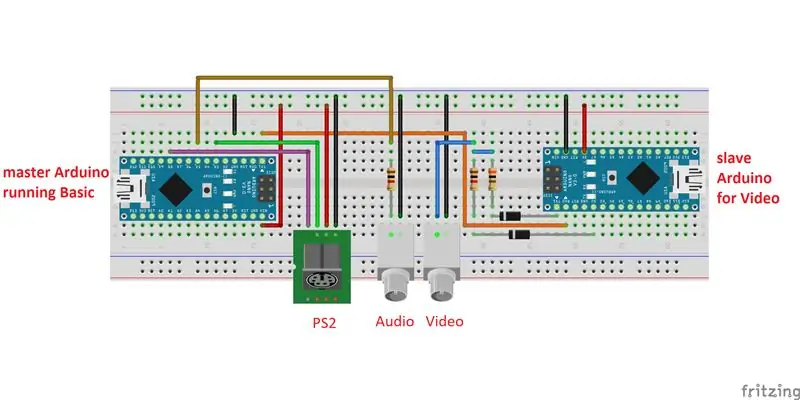
نکته کلیدی این پروژه وجود کتابخانه عالی MRETV است. یک دستورالعمل اختصاصی وجود دارد که در آن با جزئیات شرح داده شده است.
این دستگاه تنها از دو مقاومت و دو دیود برای تولید ویدئوی تمام صفحه با وضوح متن 47 29 29 با 8x8 کاراکتر استفاده می کند. همانطور که در مقدمه می گوید ، "تولید ویدئو قبلاً انجام شده است ، اما نه به این شکل. سریال FULL DUPLEX هنوز در حال تولید ویدئو موجود است". این اجازه می دهد تا داده ها را از "اصلی" آردوینو دریافت کرده و روی مانیتور نشان دهید. در عمل ، این آردوینو "برده" دوم به عنوان یک رابط گرافیکی استفاده می شود!
از آنجا که MRETV برای IDE 1.6.6 کار می کند ، آن را از وب سایت رسمی Arduino بارگیری کنید. باز هم ، بهترین کار این است که آن را با فرمت.zip بارگیری کرده و آنها را در رایانه خود از حالت فشرده خارج کنید. برای بارگیری نسخه ویندوز روی این پیوند کلیک کنید.
سپس کتابخانه MRETV را از این لینک بارگیری کنید.
آن را از حالت فشرده خارج کرده و پوشه "MRETV" را در کتابخانه های arduino-1.6.6 / ذخیره کنید
در نهایت TVtext_slave.rar را در انتهای این صفحه بارگیری کنید ، آن را از حالت فشرده خارج کرده و در برده آردوینو خود بارگذاری کنید.
در صورت عدم وجود پیام خطا ، می توانید کانکتور RCA را وصل کنید. شما به دو دیود و مقاومتهای 1 کیلو اهم و 300 اهم نیاز دارید ، همانطور که در شماتیک این صفحه نشان داده شده است.
در این مرحله می توانید همه چیز را به هم متصل کنید.
لیست کامل مواد به شرح زیر است:
- دو Arduino Uno Rev. 3 یا دو Arduino Nano 3.x (ATmega328)
- دو مقاومت 1 کیلو اهم
- یک مقاومت 300 اهم
- دو دیود 1n4148 (x2) یا دیود تعویض سیلیکون مشابه
- دو پلاگین RCA زن (یکی برای فیلم ، یکی - اختیاری - برای صدا)
- اتصال زن PS2
- تخته نان و سیم
آردوینو اصلی داده ها را از طریق کابل نارنجی به slave ارسال می کند ، یعنی پین اصلی 1 (Tx) به پین برده 2 (Rx). اگر نیاز به بارگذاری مجدد برخی از کدها دارید ، ابتدا باید این کابل را قطع کنید.
سپس slave arduino را به منبع تغذیه 5 ولت ، کابل RCA را به تلویزیون و صفحه کلید را به PS2 وصل کنید و اکنون باید کد تلویزیون خود را ببینید!
توابع این گویش اساسی در صفحه اصلی آن به تفصیل توضیح داده شده است (پیوند مرحله 2 را ببینید). با دستورات "esave" و "eload" می توانید یک برنامه Basic را در EEPROM ذخیره کنید. این برنامه به طور پیش فرض در هر بار تنظیم مجدد اصلی Arduino اجرا می شود. برای حذف آن می توانید از دستور "eformat" استفاده کنید.
یکی از مهمترین ویژگی های این برنامه این است که شما همچنان می توانید ورودی/خروجی اصلی Arduino را با دستورات Basic اختصاصی مانند
- پین DWRITE ، مقدار - تنظیم پین با مقدار (HIGH ، HI ، LOW ، LO)
- پین AWRITE ، مقدار - تنظیم پین با مقدار آنالوگ (pwm) 0..255
- DREAD (پین) - مقدار پین را بدست آورید
- AREAD (analogPin) - مقدار پین آنالوگ را بدست آورید
بنابراین می توانید برنامه ای را در Basic بنویسید که سخت افزار را هدایت می کند ، آن را در EEPROM ذخیره کنید و سپس آن را به طور خودکار و فقط با تنظیم مجدد Arduino اجرا کنید.
مرحله 4: اختیاری: استفاده از PCB

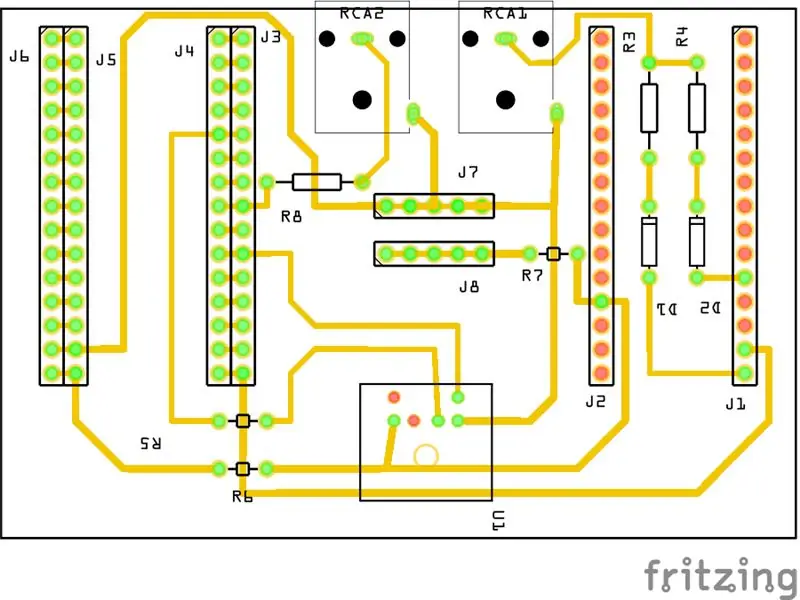

همچنین می توانید این رایانه اصلی را با استفاده از یک PCB کوچک بسازید. در این مرحله می توانید از تصاویر الهام بگیرید یا حتی می توانید تخته خود را چاپ کنید.
برای خروجی ویدئو Arduino می توانید از دو نوار هدر زن با 15 سوراخ استفاده کنید ، در حالی که برای استاد پیشنهاد می کنم از چهار نوار استفاده کنید. به این ترتیب می توانید از موارد خارجی برای وارد کردن مخاطبین اجزای پروژه خود استفاده کنید.
من همچنین در وسط نوارهای باقی مانده را اضافه کردم ، یکی به 5 ولت و دیگری به GND متصل شد.
سرانجام ، در فایل.rar ، می توانید ماسک هایی را برای حک کردن یک تخته کاغذی پیدا کنید.
مرحله 5: نظرات و قدردانی نهایی
این پروژه بدون کتابخانه MRETV انجام نمی شد. بنابراین ، تقدیر اصلی من به نویسنده او می رسد ، که از مخفف Mr E. استفاده می کند.
با تشکر فراوان از نویسندگان TinyBasic Plus:
- Tiny Basic 68k - Gordon Brandly
- Arduino Basic / Tiny Basic C - مایکل فیلد
- Tiny Basic Plus - اسکات لارنس
همچنین از "djsadeepa" ، نویسنده Instructable برای اتصال صفحه کلید PS2 تشکر می کنم.
برای همه افراد علاقه مند به این پروژه: ساختن آن آسان تر از چیزی است که در نگاه اول به نظر برسد. مشکلات اصلی من مربوط به سازگاری های Arduino IDE بوده است. اگر مشکلی دارید ، از نظرات خود در نظرات دریغ نکنید.
اگر موفق شدید ، لطفاً نظر خود را نیز بنویسید یا تصویری از دستگاهی که می سازید به اشتراک بگذارید.
توصیه شده:
اندازه گیری فرکانس اصلی با استفاده از آردوینو: 7 مرحله (همراه با تصاویر)

اندازه گیری فرکانس اصلی با استفاده از آردوینو: در 3 آوریل ، نخست وزیر هند ، شری. نارندرا مودی از سرخپوستان درخواست کرده بود که چراغ های خود را خاموش کرده و چراغی (دیا) را در ساعت 21 شب پنجم آوریل به منظور مبارزه هند با ویروس کرونا مشخص کنند. درست پس از اعلام ، هرج و مرج بزرگی به وجود آمد
رایانه اصلی آردوینو با خروجی VGA: 5 مرحله (همراه با تصاویر)

رایانه اصلی آردوینو با خروجی VGA: در دستورالعمل قبلی خود نشان داده ام که چگونه می توان با استفاده از دو آردوینو و با سیگنال خروجی B & W برای صفحه تلویزیون ، یک کامپیوتر یکپارچهسازی با سیستمعامل 8 بیتی با BASIC ایجاد کرد. اکنون نحوه ساخت یک کامپیوتر مشابه را نشان خواهم داد ، اما با سیگنال خروجی در
رایانه اصلی ESP32 با خروجی VGA: 7 مرحله

رایانه اصلی ESP32 با خروجی VGA: در این دستورالعمل نشان می دهم که چگونه می توان یک کامپیوتر ساده به سبک یکپارچهسازی با سیستمعامل با یک ESP32 واحد و چند جزء دیگر را ساخت. این رایانه Tiny Basic ، گویش ساده شده BASIC را اجرا می کند و خروجی مانیتور VGA را تولید می کند. رزولوشن 640
$ 1.50 آردوینو مزاحم تلویزیون !! (وقتی می خواهید تلویزیون را خاموش کنید روشن می کند): 5 مرحله

$ 1.50 آردوینو مزاحم تلویزیون !! (وقتی می خواهید آنها را خاموش کنید تلویزیون ها را روشن می کند): سلام طرفداران آردوینو! در اینجا می توان دستگاهی ساخت که تلویزیون ها را هنگامی که می خواهید خاموش کنند روشن می کند و سپس می خواهید آنها را روشن کنید! اگر آن را در چیزی نامحسوس پنهان کنید ، یک شوخی یا هدیه خوب برای اول آوریل خواهد بود. و بهترین قسمت این است که
ارزان ترین آردوینو -- کوچکترین آردوینو -- آردوینو پرو مینی -- برنامه نویسی -- آردوینو ننو: 6 مرحله (همراه با تصاویر)

ارزان ترین آردوینو || کوچکترین آردوینو || آردوینو پرو مینی || برنامه نویسی || آردوینو ننو: …………………………. لطفاً برای ویدیوهای بیشتر به کانال YouTube من مشترک شوید ……. .این پروژه در مورد نحوه ارتباط با کوچکترین و ارزانترین آردوینو است. کوچکترین و ارزان ترین آردوینو arduino pro mini است. شبیه آردوینو
